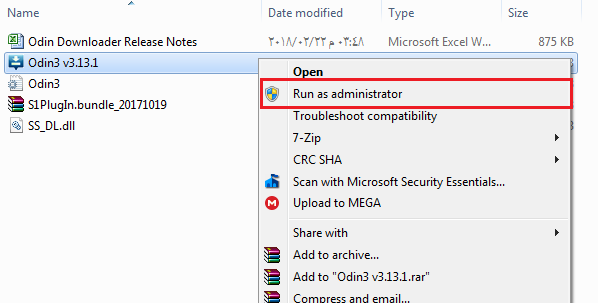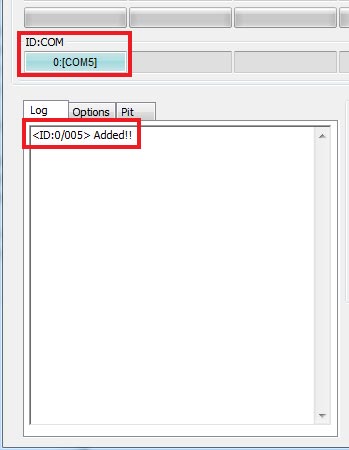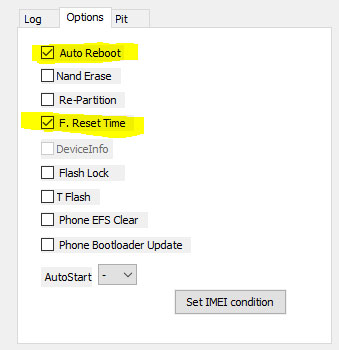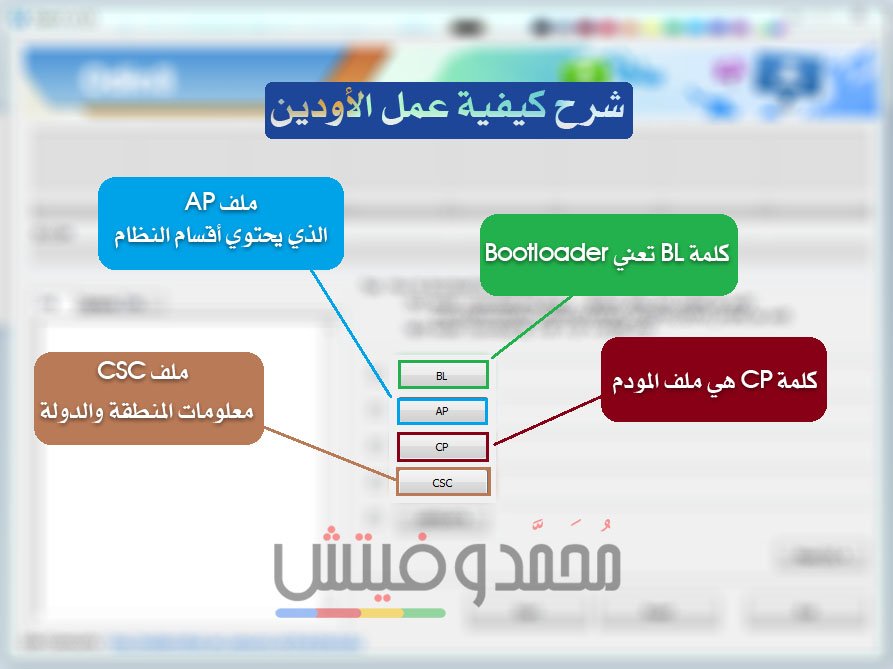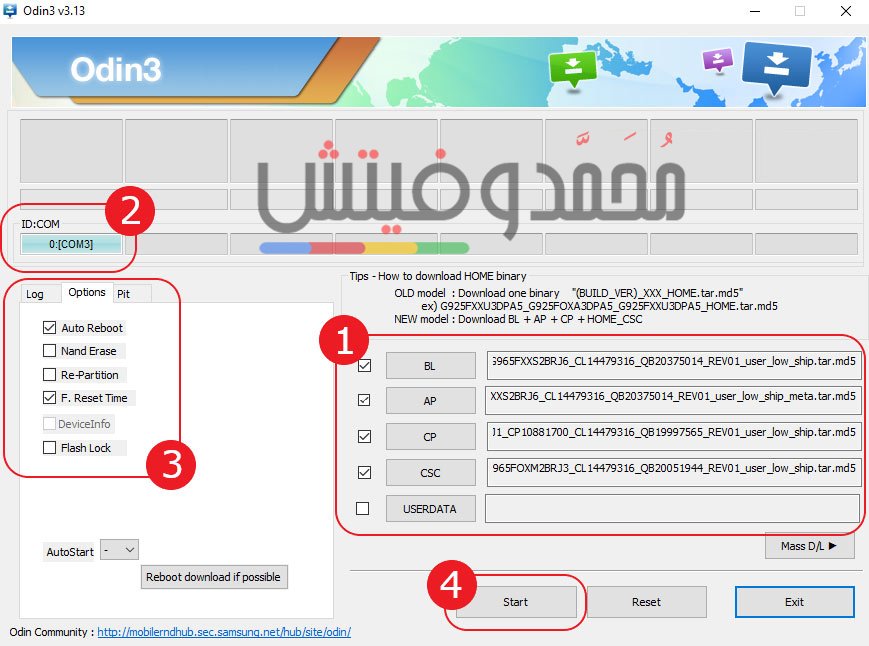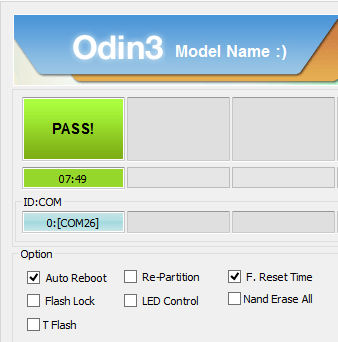تثبيت تحديث Android 9.0 Pie (إصدار One UI) لهاتف Galaxy J6/J6+ (رسمي)
سامسونج في الوقت الحالي لا تدّخر جهدًا في توفير تحديث Android Pie لهواتف جالكسي خصوصًا إصداراتها المتوسطة من سلسلة Galaxy A, J. والآن قد حان وقت هاتف جالكسي J6. نعم، تحديث اندرويد 9.0 باي الرسمي بجانب إصدار One UI قد أصبح متوفر رسميًا لهاتف جلاكسي J6 وأيضًا J6 بلس عبر الهواء. التحديث كما تتوقّع بأتي مع واجهة مستخدم جديدة كليًا بجانب تحسُن ملحوظ في آداء الهاتف كون أنه ضمن إصدارات الفئة المتوسطة، وذلك بالإضافة إلى التحديث الأمني لشهر ابريل 2019. وبالأسفل، يُمكنك أن تجد شرح تفصيلي خطوة-بخطوة (موجّه للمبتدئين) عن كيفية تحميل تحديث Android Pie وتثبيته يدويًا على هاتف Galaxy J6 وكذلك Galaxy J6 Plus إصدارات SM-J600F, SM-J610F.
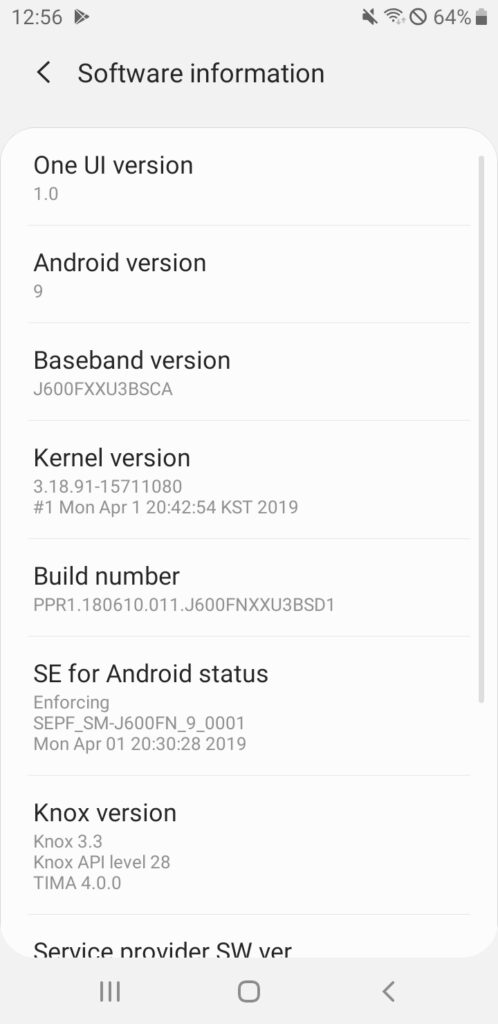
شخصيًا أحب في سامسونج إهتمامها بهواتف الفئة المتوسطة بقدر إهتمامها بالأجهزة الرائدة، والدليل على ذلك أن العملاقة الكورية قد أطلقت بالفعل تحديث النظام الجديد لأجهزة Galaxy A6, Galaxy A7 2018, Galaxy A8 2018 بالإضافة إلى Galaxy J8 والآن حان دور Galaxy J6. حتى أن كانت هناك تسريبات منذ فترة أن الشركة تنوي إطلاق تحديث Android Pie لهاتف Galaxy A5 2017.
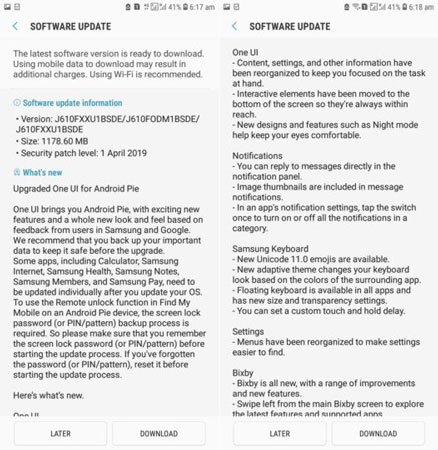
تحديث اندرويد 9.0 باي لهاتف جالكسي J6/J6 بلس
تحديث اندرويد 9.0 باي الرسمي المستقر لهاتف جالكسي J6 أصبح متاح بالفعل لمستخدمي الهاتف في إيطاليا وكذلك أوكرانيا. لذلك في حالة أنك لم تتلقّى إشعار التحديث الجديد على هاتفك حتى الآن، يُمكنك إذًا تثبيت تحديث Android Pie يدويًا على إصدارات هاتف Galaxy J6 والذي يأتي برقم إصدار J600FNXXU3BSD1 – J610FXXU1BSDE وذلك من خلال بعض التعليمات البسيطة التي سنقوم بسردها تفصيليًا بالأسفل. وفي حالة أنك لا تريد تحميل التحديث وتثبيته بنفسك، إذا ستضطر إلى الإنتظار حتى يصل التحديث لمنطقتك الجغرافية كون أنه يتم إصداره على فترات وربما يستغرق بعض الوقت الذي قد يصل لأسابيع حتى يصلك.
بيانات تحديث One UI 1.0 لهاتف جلاكسي J6/J6+ |
|
| رقم إصدار الهاتف | SM-J600F – SM-J610F |
| رقم الإصدار | J600FNOXM3BSD1 – J610FXXU1BSDE |
| إصدار واجهة المستخدم | One UI 1.0 |
| الترقيع الأمني | 1 ابريل 2019 |
| إصدار النظام | Android 9.0 Pie |
| حجم التحديث | 2.43 جيجابايت |
| تاريخ الإصدار | الإثنين 1 إبريل 2019 |
تحميل نظام Android Pie الرسمي لهاتف J6/J6 Plus
في حالة أنك لم تتلقى إشعار التحديث إلى One UI حتى الآن، يُمكنك إذًا تحميل ملف التحديث بنفسك من الروابط المرفقة بالأسفل والذي يأتي برقم إصدار J600FXXU3BSCA, J610FXXU1BSDE. ثم بعد ذلك بواسطة بعض الإرشادات يُمكنك ببساطة تفليشه يدويًا على هاتف جلاكسي جي 6 وذلك بواسطة شرح تفصيلي خطوة-بخطوة موجّه بالأساس إلى المبتدئين. بينما يُمكنك أيضًا إنتظار وصول التحديث الرسمي لهاتفك والذي يُمكن أن يستغرق مدة قد تصل إلى عِدة أسابيع، في النهاية القرار النهائي لك.
- هاتف Galaxy J6 برقم إصدار J600FXXU3BSCA للهاتف: SamMobile – SamFrew – SamFirm – SamDB
- هاتف Galaxy J6+ برقم إصدار J610FXXU1BSDE للهاتف: SamMobile – SamFrew – SamFirm – SamDB
المتطلبات الضرورية
- قم بشحن بطارية الهاتف إلى نسبة 60% على الأقل.
- قم بحفظ نسخة إحتياطية كاملة من كافة محتويات الذاكرة التخزينية (خطوة إختياطية).
- قم بتحميل وتثبيت تعريف USB لهواتف سامسونج.
- قم بتحميل الاودين (أحدث إصدار).
شرح كيفية تثبيت Android 9.0 Pie على هاتف Galaxy J6, J6 Plus
تاليًا، سنقوم بذِكر خطوات مختصرة تُرشدك عن كيفية تثبيت التحديث الرسمي بواسطة Odin3 (يدويًا، دليل كامل للمبتدئين). ولكنك لديك الخيار إما في اتباع الرابط السابق لشرح التفليش، أو شرح استخدام اودين لتثبيت رومات سامسونج الرسمية.
- أولًا، قم بتحميل الروم الرسمي من الأعلى.
- قم باستخراج محتويات الروم على الكمبيوتر.
- قم بتحميل تعريف USB المناسب لهاتف جالكسي J8 من الأعلى، ثم قم بتثبيتها على الكمبيوتر.
- حمِّل أداة Samsung Odin من الروابط المرفقة بالأعلى (أحدث إصدار).
- قم بإغلاق الهاتف تمامًا.
-
- بينما الهاتف مغلق، قم بالضغط مطولًا على أزرار Volume Up + Volume Down + Power معًا بنفس الوقت
- أترك جميع الأزرار بمجرد رؤيتك تحذير على الشاشة – ثم اضغط زر Volume Up لدخول وضع الداونلود

-
- قم بتشغيل الاودين (كمستخدم إداري) أو As administrator.

- الآن قم بتوصيل الهاتف إلى الكمبيوتر في وضع Download Mode باستخدام كابل USB.
- في حالة أنك قمت بتثبيت التعريفات الصحيح، المفترض في هذه الخطوة أن يتعرف الاودين وذلك من خلال تغيّر خانة ID:COM إلى الأزرق، بجانب ظهور كلمة Added!!
- الآن في خيارات الاودين، من خانة Options تأكد أن الخيارات المفعلة هي ‘Auto Reboot’ وكذلك ‘F.Reset Time’ وألا يوجد أي خيارات أخرى مفعله.

- الآن بالعودة إلى محتويات الروم الرسمي، ضع كل ملف منهم في خانته كما يظهر بالصورة التالية:

- الآن في الاودين، قم بالضغط على زر BL وتوجه إلى مجلد التحديث الرسمي وقم باختيار ملف ‘BL_J600F’ أو BL_J610F لهاتف جلاكسي J6. هذا ملف البوتلودر ويرمز له باختصار BL = BootLoader. بنفس الطريقة، قم بالضغط أيضًا على زر AP, CP وأخيرًا HOME-CSC كل ملف منهم في خانته المناسبة. وبعد انتهائك يجب أن يبدو الاودين تحديدًا مثل الصورة التالية:

- الآن، كل ما عليك هنا هو الضغط على زر Start لبدء تفليش النظام الجديد.
- وبمجرد الإنتهاء من التثبيت، ستلاحظ ظهور عبارة PASS! أو RESET! مكتوبة بالأعلى، وهاتفك سيُعيد تشغيل نفسه بشكل تلقائي.

- يُمكنك الآن فصل كابل USB. أول إقلاع للهاتف يُمكن أن يصل إلى 15/20 دقيقة، لا تقلق هذا هو المفترض حدوثه بما أنه نظام جديد. يجب أن تتحلى بالصبر في هذه المرحلة ولا تكن خائف من أي شئ خاطئ.
وعندما يُقلع هاتفك جلاكسي J6 مرة أخرى، غير الإعدادات الجديدة للهاتف كما تشاء، ثم استمتع بنظام أندرويد 9.0 باي على هاتفك.
هل قمت بتحميل وتثبيت تحديث Android 9.0 Pie بجانب One UI الرسمي لهاتف Samsung Galaxy J6؟ هل واجهت أي عقبات أو صعوبات أثناء تثبيت التحديث على الهاتف؟ فقط دعنا نعرف رأيك بالشرح أو إذا واجهتك أي مشكلات أثناء الخطوات وسنكون سُعداء بالرد عليك.